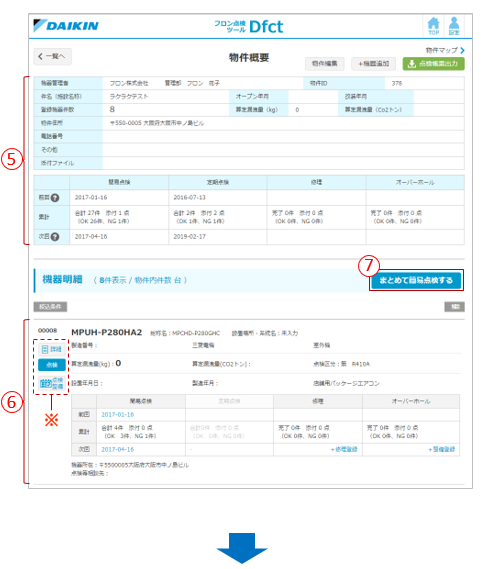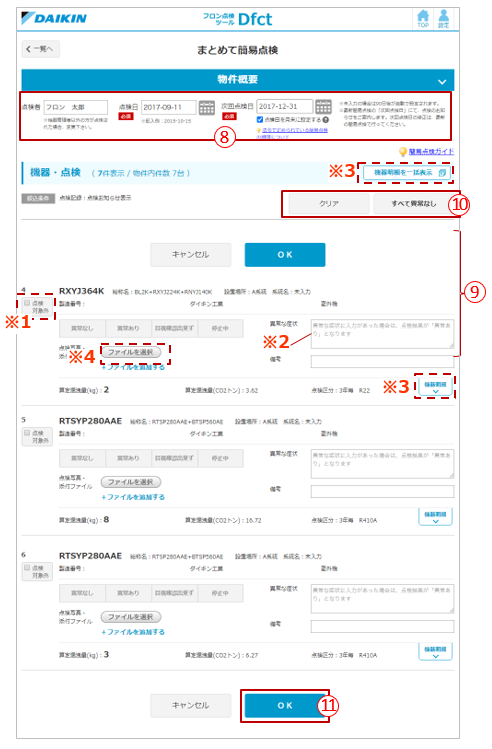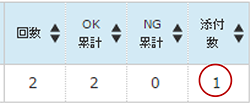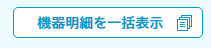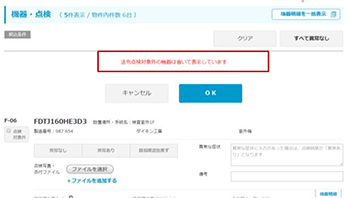2-1.物件や設置場所系統ごとにまとめて点検登録をする
前回点検日経過から3ヶ月近くなると、メールにて簡易点検をお知らせします。
メールが届きましたら、速やかに簡易点検を行ってください。
物件管理の画面からは、件名毎または、設置場所、系統名ごとにまとめて簡易点検が可能です。
※物件管理画面については【5】2.物件管理から確認する(PC・タブレット限定)を参照ください。
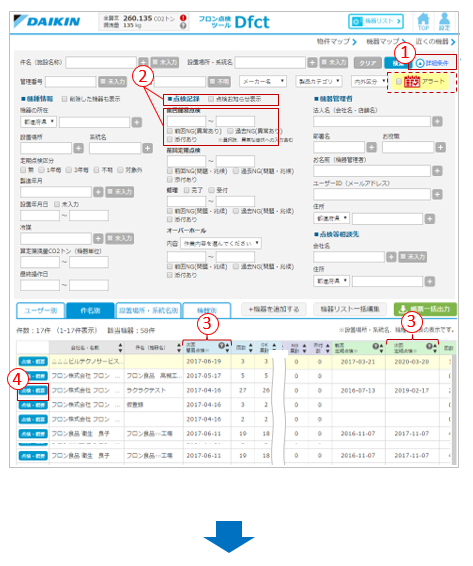
- 1.
- 点検対象お知らせ表示の対象機器を探します。
まず、詳細条件を開きます。
アラート
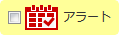 にチェックを入れることで、お知らせ表示のあるものを絞り込むことができます。
にチェックを入れることで、お知らせ表示のあるものを絞り込むことができます。
詳しくは、「点検・修理等の対応が必要な機器を絞り込むには?」をご覧ください
- 2.
- 「点検お知らせ表示」にチェックを入れて検索をします。
前回簡易点検の日付から絞込みをすることも可能です。
- 3.
- 簡易点検・定期点検が近づいている、または、過ぎている機器がある物件が一覧で表示されます。
*「物件別」「設置場所・系統名別」タブの場合、物件・系統ごとに集約された代表機器の日を記載しています。簡易点検

次回点検日が近づいています。

次回点検日を過ぎています。
定期点検

次回定期点検日が近づいています。

次回定期点検日を過ぎています。
- 4.
- 「件名別」「設置場所・系統名別」の表示で「点検・概要」ボタンをクリックします。